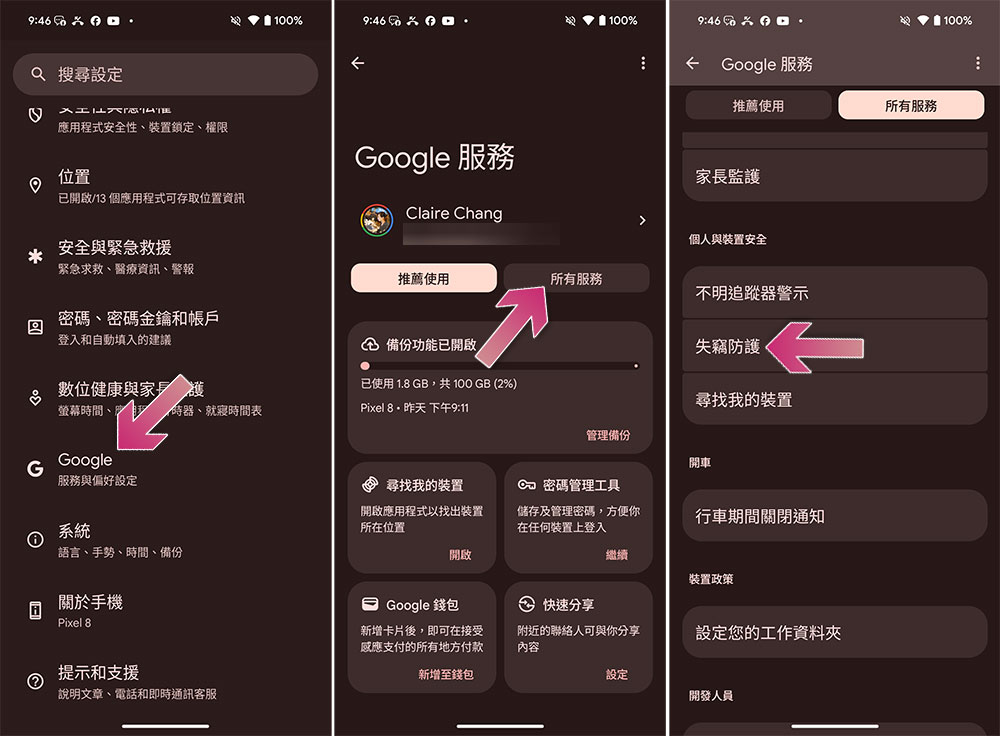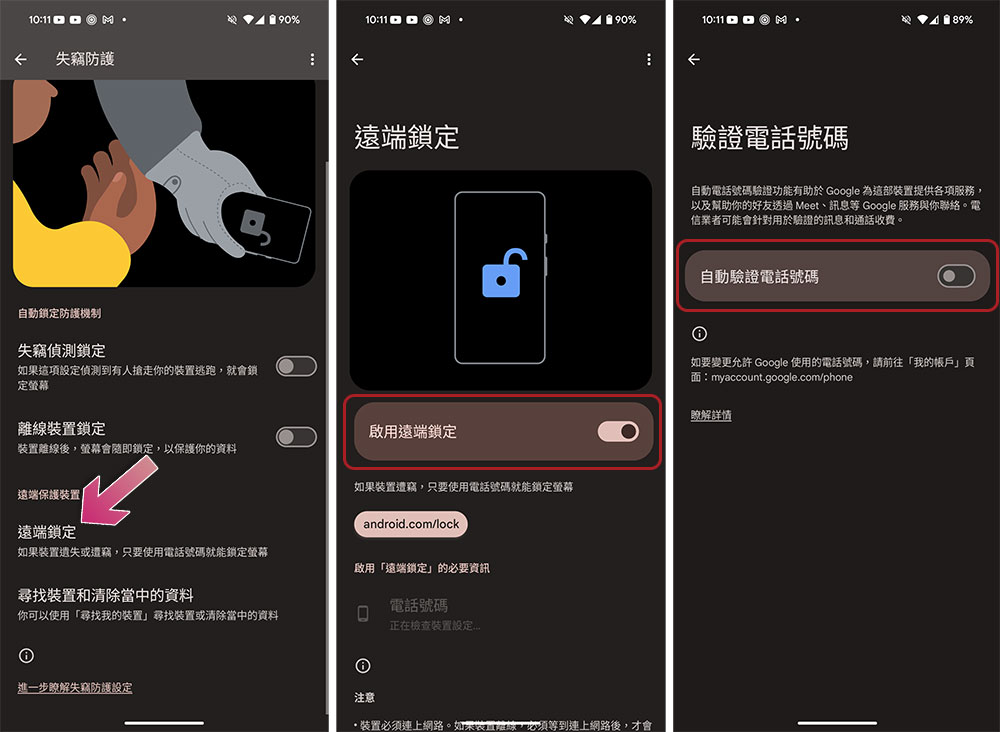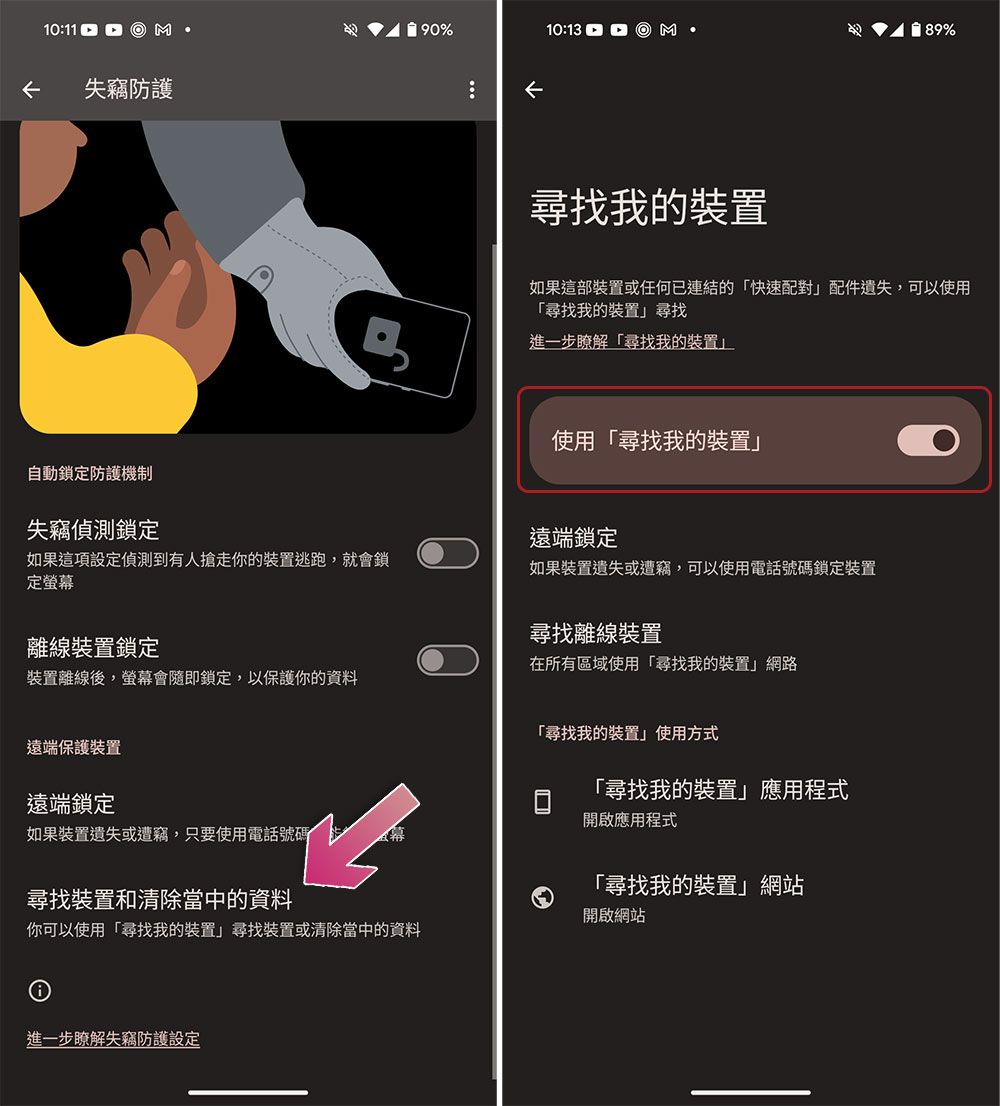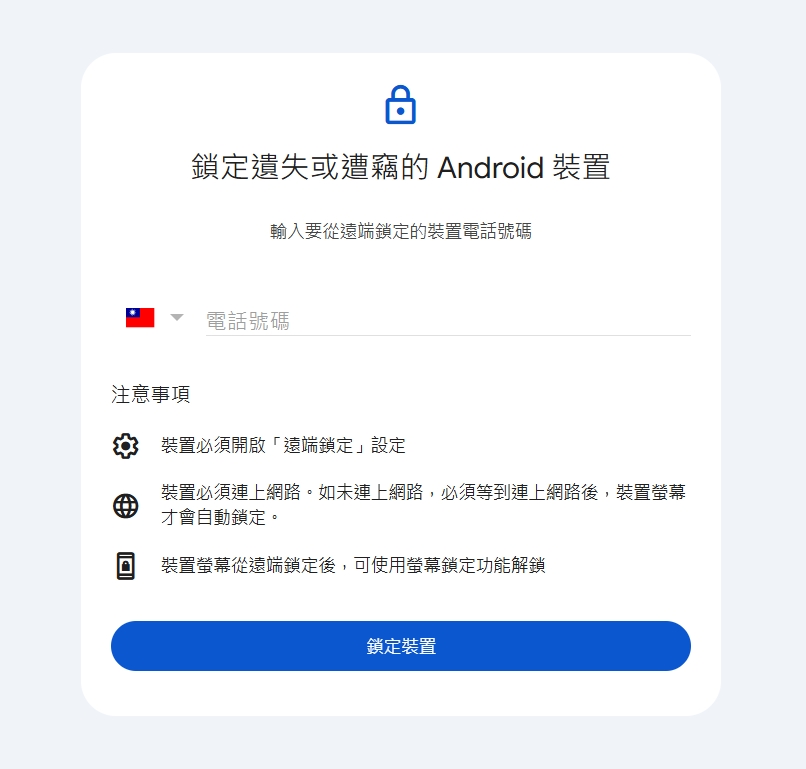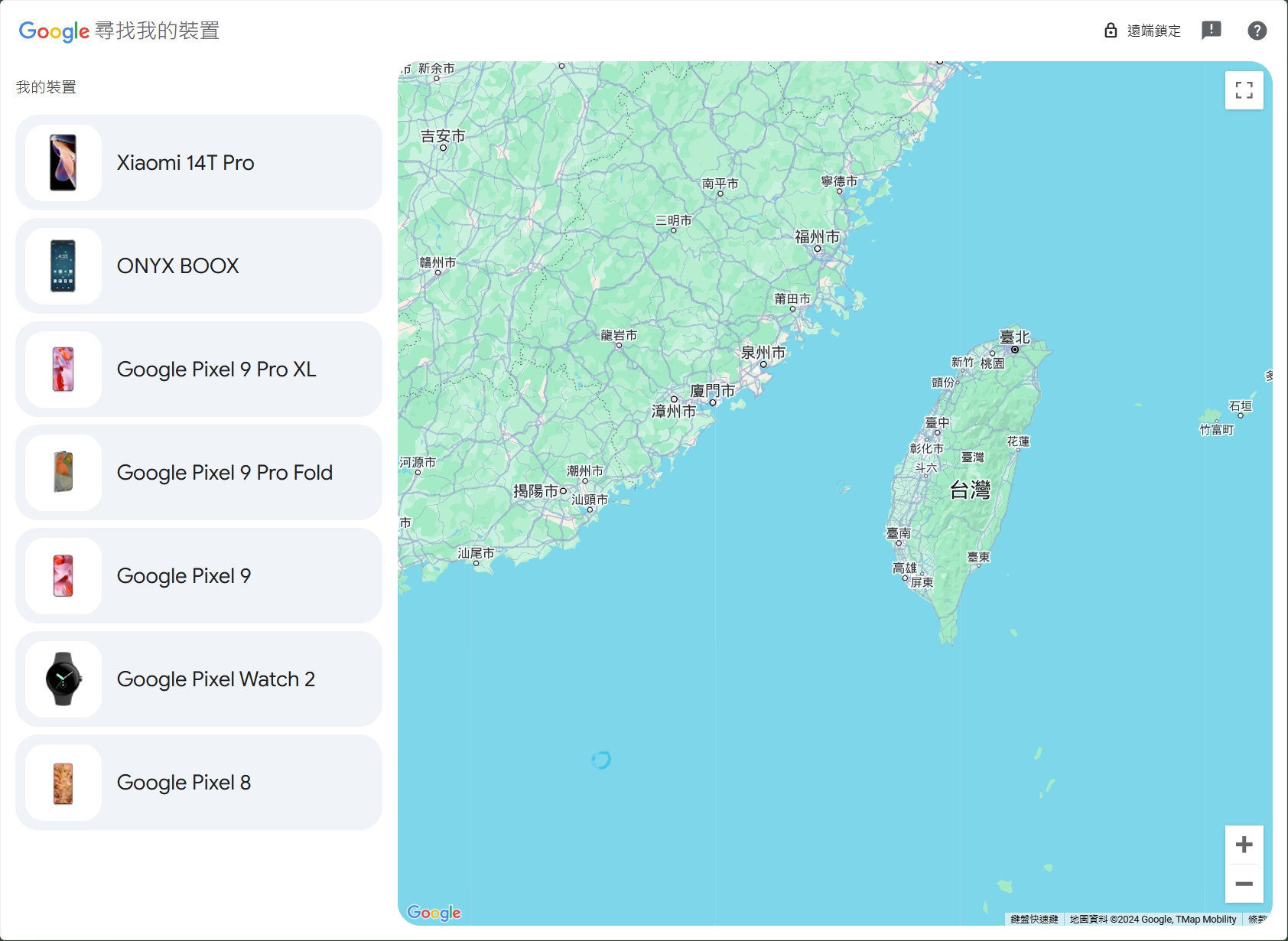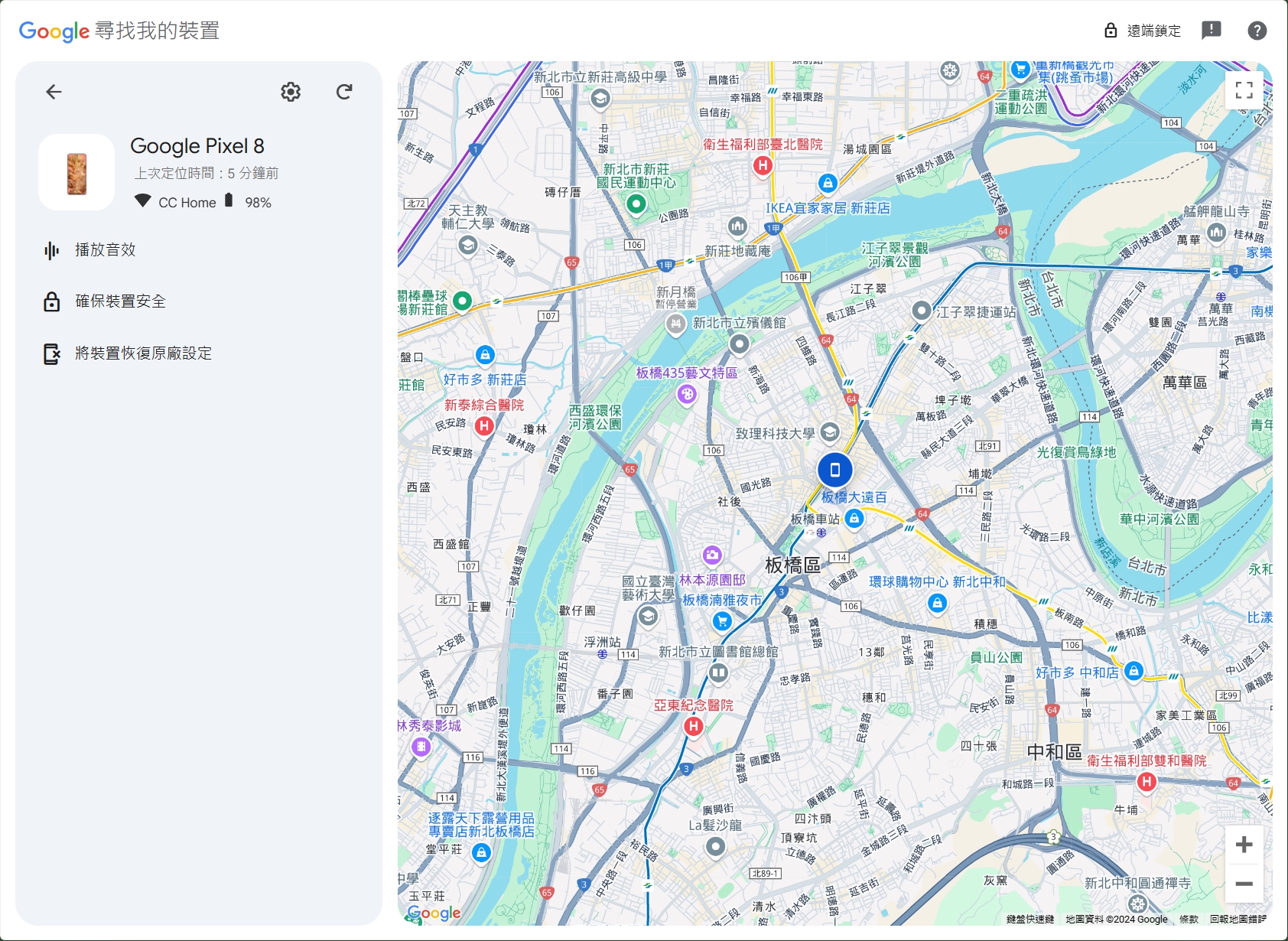透過最新的 Android 防盜安全功能,你可以在智慧型手機被盜時阻止不肖人士對資料進行存取。你可以讓智慧型手機在偵測到可疑威脅活動時自動鎖定,並在竊賊將你的裝置置於離線狀態時進入鎖定模式。你還可以遠端鎖定設備以保護敏感資訊,從而提高安全性和資料安全。
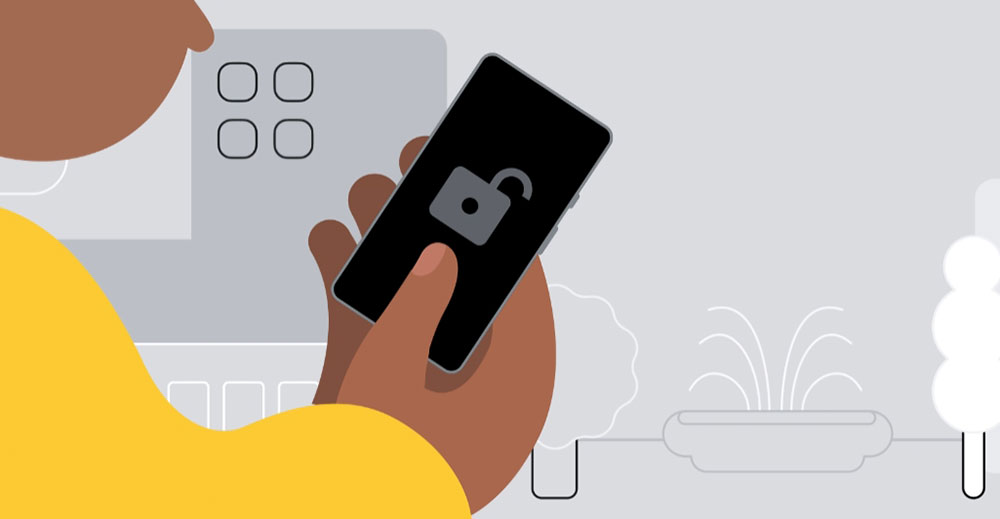
如何輕鬆啟用 Android 手機失竊防護?
雖然你無法控制設備何時被盜,但你可以防止竊賊存取您的敏感資訊。這次的指南將教你如何在 Android 智慧型手機上啟用這些新的盜竊偵測功能。
如何在 Android 智慧型手機上啟用失竊防護?
新的盜竊偵測功能適用於所有運行 Android 10 或更高版本的 Android 裝置,要使用此功能,你的裝置應該要設定有螢幕鎖定保護。由於盜竊偵測依賴 Google 服務,因此你需要有一個以 Google 帳戶登入的裝置。
若想要在 Android 上啟用失竊防護,可依照下面的方式:
- 打開手機上的設定應用,往下捲並點擊 Google。
- 切換到「所有服務」分頁,往下捲動,在「個人與裝置安全」部分中點擊「失竊防護」。
如果你沒有看到此功能,請確保你的裝置已經更新至最新版本的 Android。前往「設定 >>系統 >> 軟體更新」檢查,並更新 Google Play Services,依照步驟操作後,重新開機並確認該功能是否已出現。如果你仍沒有看到此選項,請等待幾天並重試,因為該功能正在逐步向所有用戶推出。
- 在這次中,將失竊偵測鎖定的開關打開,以便在偵測到竊盜活動時自動鎖定裝置。
- 為了提高安全性,還可以啟用離線設備鎖定,當你的設備離線時,它會自動鎖定設備。
- 由於防盜保護無法保證始終有效,請開啟「遠端鎖定」功能,接下來驗證你的電話號碼遠端鎖定你的裝置。
- 此外,你還可以點選「選找裝置和清除當中資料」選項,確保已經打開尋找功能,或是在需要時清除手機。
若要遠端鎖定被盜的設備,請造訪「android.com/lock」,輸入設備的電話號碼,然後點一下鎖定設備。Google 表示,鎖定你的裝置最多需要 1 分鐘,而且每天只能鎖定 2 次。但我個人測試了一下這功能,有時候不起作用。
如何使用「尋找我的裝置」清除被到手機上的數據?
鑒於 Google 的防盜工具有時候會有點秀逗,建議你可以使用「尋找我的裝置」網路來清除資料。此功能適用於所有已登入的 Google 帳戶的 Android 裝置,你需要以遺失 Android 裝置上相同的 Google 帳戶憑證才能使用「尋找我的裝置」。它還可以讓你找到裝置、鎖定裝置,並在遺失的手機上顯示自訂訊息。使用方式如下:
- 利用電腦、平板或其他手機開啟網頁瀏覽器,並造訪「Android.com/find/」。
- 登入後,選擇你想要清除的裝置。
- 點一下「將裝置恢復原廠設定」,然後依照頁面顯示的指示進行下去即可。
保護你的手機免遭竊
由於智慧型手機透過儲存我們所有的重要資訊而成為生活的中心,因此如果被盜,它們就有暴露個人資料的風險。為了解決智慧型手機盜竊案不斷增加的問題,Google 推出了新的安全功能,以在你的裝置被盜時保護你的資料。但是,如果你的設備被盜,則不能保證防盜保護功能有效,所以你可以使用「尋找我的裝置」來定位裝置、鎖定它並遠端刪除手機中的資料。
Android 失竊防護常見問題
- 如果我的 Android 裝置上沒有顯示失竊防護功能怎麼辦?
請確保你使用的是最新版本 Android 作業系統。失竊防護功能可支援搭載 Android 10 以上版本並且已登入 Google 帳號的手機。如果你仍看不到該選項,請更新 Google Play Services。 - 如果我的手機已 root 或運行自訂 ROM,仍可使用這些防盜功能嗎?
Google 防盜功能可能無法在已取得 root 權限的裝置或具有自訂 ROM 的裝置上正常運作。但是,如果它有 Google Play Services,「尋找我的裝置」等功能仍然可以使用。 - 如果我的手機電量耗盡或已關機,失竊偵測何離線裝置鎖定是否仍然有效?
失竊偵測和離線裝置鎖定要求你的手機處於線上狀態。如果你的設備電量耗盡或已關閉,它們將無法運作。但是,你的裝置會自動鎖定,需要在重新啟動或重新引導後開啟螢幕鎖定。 - 如果我達到每天鎖定手機 2 次的上限會怎樣?有其他方法可以保護我的設備嗎?
你可以使用「尋找我的裝置」來保護設備。使用「尋找我的裝置」上的「安全裝置」功能,你可以遠端鎖定裝置並在裝置上登出你的 Google 帳戶。但是,你仍然可以使用尋找我的裝置來定位。 - 如果不小心觸發手機防盜鎖怎麼辦?
你只需正常解鎖你的智慧型手機並使用裝置即可,這會自動停用失竊偵測功能。